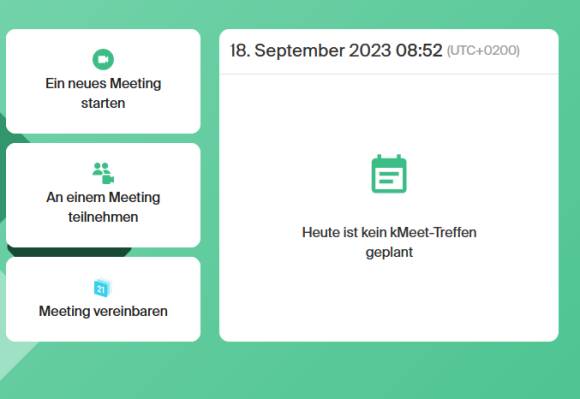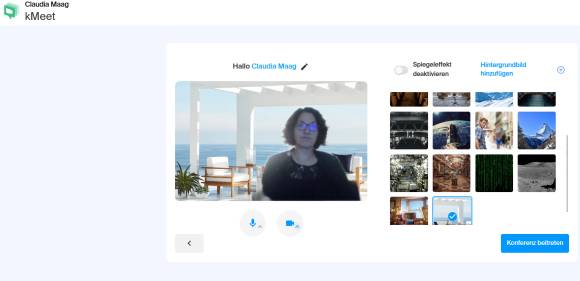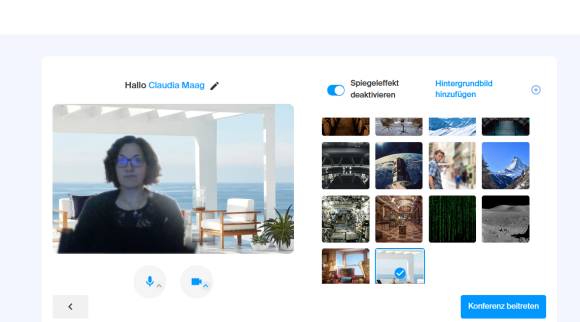Infomaniak
18.09.2023, 09:15 Uhr
kMeet: Spiegeleffekt deaktivieren
So deaktivieren Sie das «gespiegelte Ich» in der Schweizer Videokonferenzlösung.
Im Videokonferenzdienst kMeet des Schweizer Webhosters Infomaniak ist der Spiegeleffekt standardmässig aktiviert. Das ist zum Beispiel hilfreich, wenn Sie als eigenes Hintergrundbild ein Firmenlogo hochladen – so wird der Text auch für Sie lesbar dargestellt. Wenn Sie jedoch Ihr eigenes Bild nicht gespiegelt haben möchten, gehen Sie folgendermassen vor:
- Surfen Sie auf diese Webseite und klicken Sie entweder auf Ein neues Meeting starten oder Sie wählen Meeting vereinbaren, um eines zu planen.
Beim Sofortstart: Benennen Sie das Meeting und klicken Sie auf Weiter. - Wählen Sie Aus dem Browser, wenn Sie auf dem Computer keine Anwendung installieren möchten.
- Erlauben Sie den Zugriff auf Kamera und Mikrofon.
- Im oberen Bereich sehen Sie einen Schieberegler bei Spiegeleffekt (Spiegeleffekt deaktivieren). Klicken Sie darauf.
- Klicken Sie auf Konferenz beitreten.
Hinweis: In der mobilen App ist dies derzeit nicht möglich. Dies wurde mit einem Windows-11-Pro (22H2)-Laptop und der Webversion von kMeet durchgeführt.
Was ist kMeet?
Das Schweizer Unternehmen Infomaniak hatte kMeet im April 2020 lanciert und aktualisiert es seither regelmässig. Der Datenverkehr ist verschlüsselt und läuft ausschliesslich über Server in der Schweiz. Das kostenlose kMeet basiert auf der Open-Source-Software Jitsi Meet, und für die Grundfunktionen (z. B. ohne Aufzeichnung) ist keine Registrierung nötig. Weitere Tipps zu kMeet finden Sie hier.
Kommentare
Es sind keine Kommentare vorhanden.